7 Masalah paling membuat frustrasi saat menggunakan Microsoft Word, begini cara mengatasinya
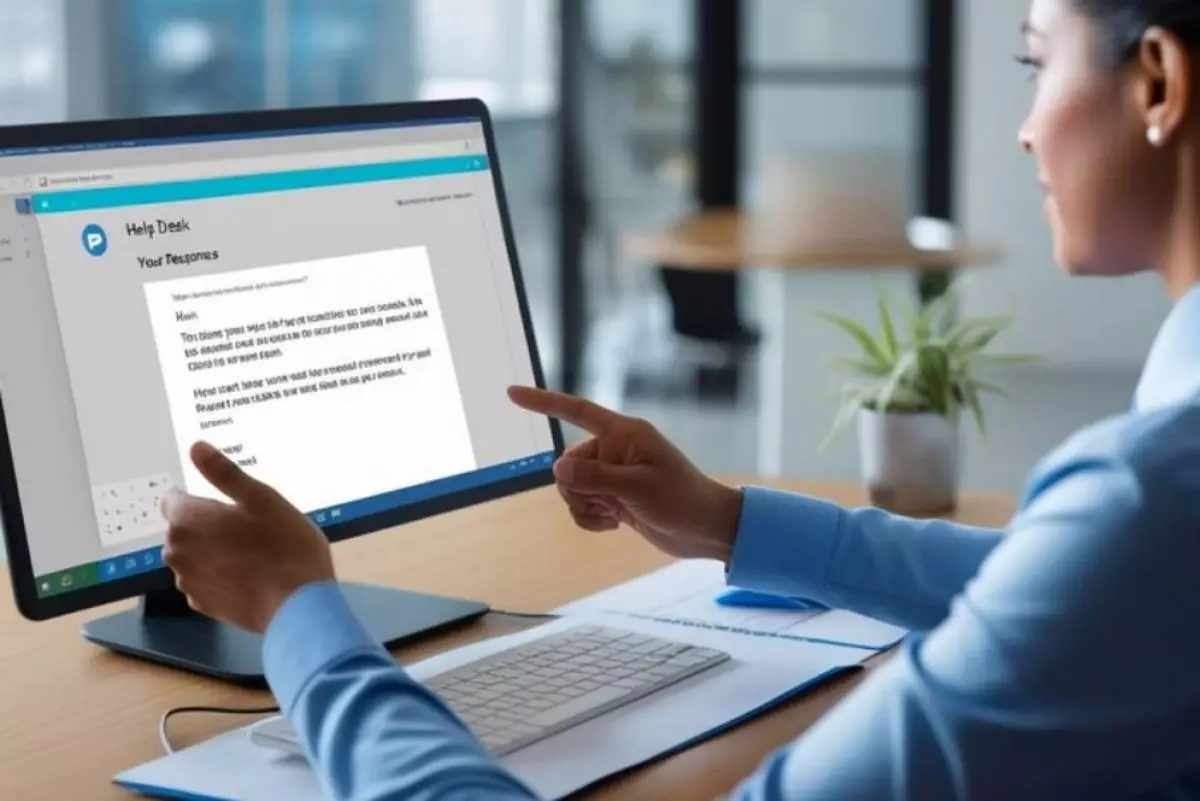
foto: freepik/bumathew
Techno.id - Microsoft Word adalah aplikasi pengolah kata yang kuat, tetapi terkadang juga bisa menjadi sumber frustrasi. Nah kondisi yang membuat kesal saat menggunakan Microsoft Word seringkali menguji kesabaran. Namun kamu bisa mengatasinya dengan cara menyesuaikan pengaturan. Berikut tujuh masalah yang sering terjadi saat menggunakan Microsoft Word dan begini cara mengatasinya.
1. Koreksi otomatis yang tidak diinginkan
-
6 Cara memperbaiki Microsoft Word menghapus teks dengan sendirinya Frustrasi dengan Microsoft Word yang menghapus teks secara acak? Begini cara mengatasinya
-
6 Cara ampuh mengecek typo di word: Pastikan dokumen kamu bebas dari kesalahan Memastikan dokumen bebas dari typo penting untuk menjaga profesionalisme dan keakuratan informasi.
-
8 Tips menggunakan Google Document untuk pemula yang wajib diketahui Google Document memiliki sejumlah fitur yang dapat memudahkan pekerjaan

Terkadang Microsoft Word dapat mengubah kata berdasarkan pengaturan Koreksi Otomatis. Misalnya, kamu mungkin ingin menulis kuncir tetapi menemukan Word telah mengubahnya menjadi kunir dengan menyertakan cedilla di bawah huruf c.
Word mungkin juga secara otomatis menggunakan huruf kapital atau tidak menggunakan huruf kapital pada kata saat kamu tidak menginginkannya. Untuk memperbaiki koreksi yang tidak diinginkan ini, buka Opsi File > > Pemeriksaan dan klik Opsi Koreksi Otomatis di kotak dialog.
Selanjutnya, pilih tab Koreksi Otomatis dan sesuaikan pengaturannya. Kamu akan melihat beberapa kotak centang atau hapus centang. Misalnya, jika kata-kata tertentu terus diubah secara otomatis, kamu dapat menghapus centang Ganti Teks saat Anda Mengetik untuk menonaktifkan fitur tersebut untuk semua kata.

Atau kamu dapat menghapus kata tertentu dari daftar untuk mencegahnya diperbaiki secara otomatis. Untuk melakukan ini, pilih kata dalam daftar dan klik tombol Hapus. Setelah itu, klik tombol OK untuk menutup kotak dialog dan menerapkan perubahan.
Jika kamu sengaja salah mengeja beberapa kata dan tidak ingin pemeriksa ejaan Word yang andal secara otomatis menggantinya dengan saran teratasnya, kamu dapat menghapus centang Secara Otomatis Menggunakan Saran Dari Pemeriksa Ejaan di bagian bawah kotak dialog.
2. Pemformatan otomatis yang tidak diinginkan

Selain kata-kata koreksi otomatis, yang juga bisa mengganggu adalah Word terkadang juga dapat menerapkan pemformatan secara otomatis. Misalnya, jika kamu mengetikkan angka diikuti dengan titik dan kemudian menekan bilah spasi, Word akan secara otomatis memformatnya menjadi daftar bernomor.
Contoh lain adalah jika kamu mengetikkan dua tanda hubung (--), Word mungkin secara otomatis mengubahnya menjadi tanda hubung em ().
Jika kamu ingin menonaktifkan gangguan pemformatan otomatis ini, buka Opsi > File > Proofing dan klik tombol Opsi Koreksi Otomatis. Dalam kotak dialog Koreksi Otomatis, pilih tab Format Otomatis Saat Anda Mengetik dan hapus centang pada kotak hal-hal yang tidak ingin kamu format secara otomatis.
Jika menonaktifkan beberapa opsi Pemformatan Otomatis, kamu selalu dapat meningkatkan keterampilan pemformatan di Word untuk memiliki kontrol yang lebih baik pada dokumen.
3. Antarmuka pengguna yang berantakan

Word memiliki banyak fitur yang tidak akan kamu gunakan, dan cenderung mengacaukan antarmuka. Hal ini dapat membuat Word membingungkan, terutama bagi pengguna baru. kamu dapat menyembunyikan atau menonaktifkan beberapa elemen UI agar tidak terlalu berantakan.
Misalnya, kamu dapat menyembunyikan pita dengan mengklik panah bawah di sudut kanan bawahnya dan memilih Tampilkan Tab Saja di menu. Atau, kamu dapat menekan Ctrl+F1 untuk menyembunyikannya.
Pita akan menciutkan setiap kali kamu memilih tab. Ini akan disembunyikan lagi setiap kali kamu memilih bagian lain dari dokumen. Kamu juga dapat memilih tab Tampilan dan menghapus centang Gridlines, Ruler, dan Navigation Pane di bagian Tampilkan pita.
Tetapi jika ingin bekerja tanpa gangguan, kamu dapat melakukannya dalam mode layar penuh. Cukup klik panah bawah di sudut kanan bawah pita dan pilih Mode Layar Penuh di menu.
4. Bilah alat yang menghilang

Kamu mungkin pernag mengalami di mana pengaturan opsi tampilan pita hanya menampilkan tab sebelumnya. Jika itu bukan yang kamu inginkan dan entah bagaimana diaktifkan, itu bisa sangat membuat frustrasi, karena kamu sekarang harus mengklik tab untuk memunculkan pita.
Kamu dapat dengan mudah menyelesaikannya dengan memilih tab apa pun untuk memunculkan pita. Kemudian, klik kanan di mana saja pada pita dan periksa apakah opsi Ciutkan Pita memiliki tanda centang di sebelahnya. Jika ya, klik untuk menghapus centangnya.
Ini akan mengatur pita untuk selalu ditampilkan. Atau, kamu dapat menekan Ctrl + F1 untuk memunculkan pita. Ini juga akan memastikannya selalu terlihat.
RECOMMENDED ARTICLE
- Begini cara mendesain kartu nama menggunakan Microsoft Word, nggak pakai ribet
- Manfaat mengaktifkan mode gelap Microsoft Word, begini cara melakukannya di berbagai platform
- Cara membuat file PDF di smartphone Android, mulai dari gambar hingga dokumen Microsoft Word
- 6 Langkah untuk memastikan kamu tidak pernah kehilangan file atau data di Microsoft Office
- Cara menggunakan Microsoft Editor untuk meningkatkan kualitas dan akurasi tulisan
HOW TO
-

15 Solusi ampuh atasi signal HP lemah saat mudik ke pedalaman, santai tetap bisa internetan lancar
-

40 Ucapan lebaran kocak pengundang tawa, hari raya jadi makin hepi dan seru!
-

10 Langkah mudah mengirim pesan WA ucapan lebaran dalam jumlah banyak, gampang!
-

10 Langkah mudah membuat kartu ucapan lebaran digital dengan AI, bisa pakai smartphone aja!
-

Kenapa HP mudah panas saat dipakai Google Maps pas mudik? ini 10 solusinya biar tetap adem
TECHPEDIA
-

10 Fitur canggih iPhone 16E, bakal jadi HP Apple termurah di bawah Rp 10 juta?
-

10 HP Xiaomi in bakal kebagian AI DeepSeek, bisa kalahkan AI dari Google atau ChatGPT?
-

Waspada, undangan pernikahan palsu lewat HP ini berisi virus berbahaya
-

Bocoran Smartphone Samsung layar lipat tiga, dari HP kecil jadi tablet layar lebar
-

Israel pakai spyware serang WhatsApp, targetkan lebih dari 100 jurnalis dan aktivitis
LATEST ARTICLE
HOW TO Selengkapnya >
-
![15 Solusi ampuh atasi signal HP lemah saat mudik ke pedalaman, santai tetap bisa internetan lancar]()
15 Solusi ampuh atasi signal HP lemah saat mudik ke pedalaman, santai tetap bisa internetan lancar
-
![40 Ucapan lebaran kocak pengundang tawa, hari raya jadi makin hepi dan seru!]()
40 Ucapan lebaran kocak pengundang tawa, hari raya jadi makin hepi dan seru!
-
![10 Langkah mudah mengirim pesan WA ucapan lebaran dalam jumlah banyak, gampang!]()
10 Langkah mudah mengirim pesan WA ucapan lebaran dalam jumlah banyak, gampang!
-
![10 Langkah mudah membuat kartu ucapan lebaran digital dengan AI, bisa pakai smartphone aja!]()
10 Langkah mudah membuat kartu ucapan lebaran digital dengan AI, bisa pakai smartphone aja!


















